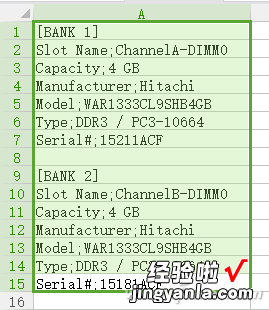内存对于电脑的性能有着举足轻重的影响 。电脑中安装了什么样的内存条,规格如何,容量大?。?性能怎样?要知道这些问题,不需要开机拔盖,借助于一款小小的RAMExpert软件,即可对系统内存情况做到了熟于心 。
1. 几根内存条 不开箱也知道
RAMExpert运行后会自动检查系统的内存安装情况 。主板上有几个内存插槽 , 哪几个插槽安装了内存条 , 哪几个空闲 , 看界面中的Slot栏目便会一目了然 。如本例电脑中的主板上就有4个内存插槽,前两个插槽中有内存条插入(图1) 。
【软网推荐:明明白白看内存】

2. 获取内存制造商信息
如果想进一步获知内存条是由哪个厂商生产的,可在具体的Slot栏目中 , 查看其Manufacture一项 。例如本例中的第1、第2插槽中的内存条,显示厂商均为Hitachi(图2) 。当然这也包括代工等相关产品,可能与标签上的标识有所不同 。
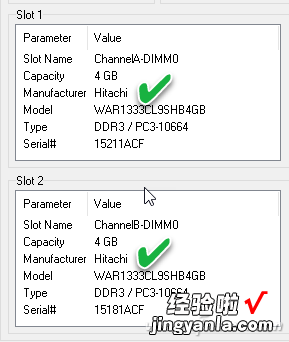
3. 内存的升级能力指示
你也许想知道现在的主板能否支持内存升级 。其实,只需查看General一栏下的三个参数 , 即可知道本机内存的升级能力了(图3) 。例如本例中显示4个插槽(Number of slots:4),已经有两个插槽用掉8GB内存,最大内存容量允许32GB 。那么可知本机尚有空余插槽可以插入更多的内存条,或者也可以更换容量更大的内存条,例如4个插槽均插入8GB的内存条 。
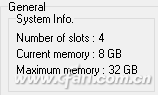
4. 实时了解内存使用情况
要知道目前安装的内存的使用情况,直接查看Physical Memory一栏下的两个参数 。Total参数显示本机安装的内存总量为8GB,Used参数显示当前占用了5.3GB 。
小提示:如果要将当前安装的内存条的情况 , 输出到报告文件中,可执行“Action→Export”命令,然后选择Text输出为文本 , 或选择Spreadsheet输出为表格报告文件(图4) 。
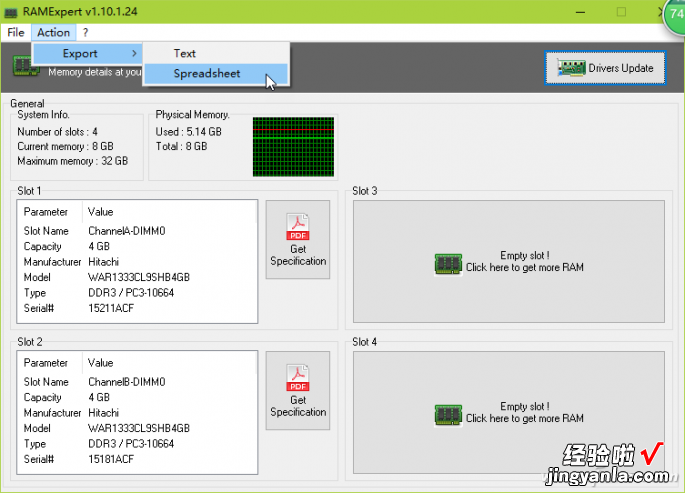
表格报告文件为csv格式,可用Excel或WPS表格软件打开 。报告文件默认会被保存为export.csv文件(图5) 。